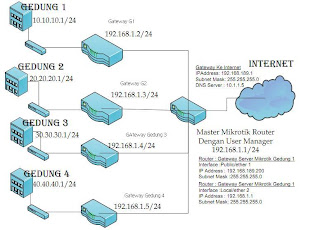“DESAIN JARINGAN KOMPUTER UNTUK 3 GEDUNG
BESERTA SUBNETTING IP ADDRESS YANG DIPAKAI”
ANALISIS PERANCANGAN JARINGAN KOMPUTER
A. Pendahuluan
Sejalan
dengan perkembangan teknologi informasi, peralatan-peralatan pendukung
jaringan komputer masih sangat diperlukan. Peralatan tersebut pun kini
menjadi komponen penting dalam pembangunan jaringan komputer.
Router
adalah salah satu komponen pada jaringan komputer yang mampu melewatkan
data melalui sebuah jaringan atau internet menuju sasarannya, melalui
sebuah proses yang dikenal sebagai routing. Router berfungsi sebagai
penghubung antar dua atu lebih jaringan untuk meneruskan data dari satu
jaringan kejaringan lainnya. Router sendiri berharga tinggi dan masih
sulit dijangkau oleh kalangan masyarakat kita.
Router
Mikrotik adalah solusi murah bagi mereka yang membutuhkan sebuah router
handal dengan hanya bermodalkan standalone computer dengan sistem
operasi Mikrotik. Oleh sebab itu, kelompok merasa perlu menerapkan
mikrotik router ini pada tugas perancangan jaringan 4 gedung.
B. Teori
1. Mikrotik Router
MikroTik
RouterOS™, merupakan sistem operasi Linux base yang diperuntukkan
sebagai network router. Didesain untuk memberikan kemudahan bagi
penggunanya. Administrasinya bisa dilakukan melalui Windows Application
(WinBox). Selain itu instalasi dapat dilakukan pada Standard komputer PC
(Personal Computer). PC yang akan dijadikan router mikrotik pun tidak
memerlukan resource yang cukup besar untuk penggunaan standard, misalnya
hanya sebagai gateway. Untuk keperluan beban yang besar (network yang
kompleks, routing yang rumit) disarankan untuk mempertimbangkan
pemilihan resource PC yang memadai.
JENIS-JENIS MIKROTIK
· MikroTik
RouterOS yang berbentuk software yang dapat di-download
di www.mikrotik.com. Dapat diinstal pada kompuetr rumahan (PC).
· BUILT-IN
Hardware MikroTik dalam bentuk perangkat keras yang khusus dikemas
dalam board router yang didalamnya sudah terinstal MikroTik RouterOS.
FITUR-FITUR YANG ADA DALAM MIKROTIK
· Address List ==> Pengelompokan IP address berdasarkan nama.
· Asynchronous ==>
Mendukung serial PPP dial-in/dialout, dengan otentikasi CHAP, PAP,
MSCHAPv1 dan MSCHAPv2, Radius, dial on demand, modem pool hingga 128
ports.
· Bonding ==> Mendukung dalam pengkombinasian beberapa antarmuka ethernet ke dalam 1 pipa pada koneksi yang cepat.
· Bridge ==> Mendukung fungsi bridge spanning tree, multiple bridge interface, bridge firewalling.
· Data Rate Management ==> QoS berbasis HTB dengan penggunaan busrt, PCQ, RED, SFQ, FIFO queue, CIR, MIR, limit antar peer to peer.
· DHCP ==> Mendukung DHCP tiap antar muka; DHCP relay; DHCP client, multiple network DHCP; static and dynamic DHCP leases.
· Firewall and NAT ==>Mendukung
pemfilteran koneksi peer to peer, source NAT dan destination NAT. Mampu
memfilter berdasarkan MAC, IP address, range port, protokol IP,
pemilihan opsi protokol seperti ICMP, TCP flags dan MSS.
· Hotspot ==> Hotspot gateway dengan otentifikasi RADIUS. Mendukung limit data rate, SSL, HTTPS.
· IPSec ==>
Protokol AH dan ESP untuk IPSec; MODP Diffie-Hellman groups 1, 2, 5;
MD5 dan algoritma SHA1 hashing; algoritma enkripsi menggunakan DES,
3DES, AES-128, AES-129, AES-256; Perfect Forwarding Secresy (PFS) MODP
groups 1, 2, 5.
· ISDN ==>
Mendukung ISDN dial-in/dial out. Dengan otentikasi PAP, CHAP, MSCHAPv1
dan MSCHAPv2, Radius. Mendukung 128K bundle, Cisco HDLC, x751, x75ui,
x75bui line protokol.
· M3P ==> Mikrotik Protokol Paket Packer untuk wireless links dan ethernet.
· MNDP ==> Mikrotik Discovery Neighbor Protocol, juga mendukung Cisco Discovery Protocol (CDP).
· Monitoring/Accounting ==> Laporan traffic IP, log, statistik graphs yang dapat diakses melalui HTTP.
· NTP ==> Network Time Protokol untuk server dan client; sinkronisasi menggunkan system GPS.
Point to Point Tunneling Protocol, PPTP, PPPoE dan L2TP Access Concentrators; protokol otentikasi menggunakan PAP, CHAP, MSCHAPv1, MSCHAPv2; otentikasi dan laporan RADIUs; enkripsi MPPE; kompresi untuk PpoE; Limit data rate.
Point to Point Tunneling Protocol, PPTP, PPPoE dan L2TP Access Concentrators; protokol otentikasi menggunakan PAP, CHAP, MSCHAPv1, MSCHAPv2; otentikasi dan laporan RADIUs; enkripsi MPPE; kompresi untuk PpoE; Limit data rate.
· Proxy ==>
Cache untuk FTP dan HTTP proxy server; HTTPS proxy; transparent proxy
untuk DNS dan HTTP; mendukung protokol SOKCS; mendukung parent proxy;
statik DNS.
· Routing ==>Routing statik dan dinamik; RIP v1/v2, OSPF v2, BGP v4.
· SDSL ==> Mendukung Single Line DSL; mode pemutusan jalur koneksi dan jaringan.
· Simple Tunnels ==> Tunnel IPIP dan EoIP (Ethernet over IP).
· SNMP ==>Mode akses read only.
· Synchronous ==>
V.35, V.24, E1/T1, X21, DS3 (T3) media types; sync-PPP, Cisco HDLC;
Frame Relay line protocol; ANSI-617d (ANDI atau annex D) dan Q933a (CCIT
atau annex A); Frame Relay jenis LMI.
· Tool ==> Ping; Traceroute; bandwidth test; ping flood; telnet; SSH; packet sniffer; Dinamic DNS update.
· UpnP ==> Mendukung antar muka universal Plug and Play.
· VLAN ==> Mendukung Virtual LAN IEEE802.1q untuk jaringan ethernet dan wireless; multiple VLAN; VLAN bridging.
· VOIP ==> Mendukung aplikasi voice over IP.
· VRPP ==> Mendukung Virtual Router Redudant Protocol.
· Winbox ==> Aplikasi mode GUI untuk meremote dan mengkonfigurasi MikroTik RouterOS.
2. Radius Server
Radius server bertugas
untuk menangani AAA (Authentication, Authorization, Accounting).
Intinya dia bisa menangani otentikasi user, otorisasi untuk servis2, dan
penghitungan nilai servis yang digunakan user.
Radius server bisa dibedakan menjadi dua :
- internal mikrotik
- eksternal
Hotspot bisa menggunakan internal radius mikrotik,
bisa juga menggunakan eksternal. Jika tidak bisa mengautentikasi pada
lokal database mikrotik, jika telah dispesifikasikan, maka hotspot mikrotik bisa mencari pada radius eksternal.
User Manager, bisa digunakan untuk mengatur :
a. Hotspot
Hotspot pada saat connect ke radius dispesifikasikan sebagai sebuah tools (biasanya berupa router) sehingga bisa connect ke server radius tanpa menspesifikasikan dirinya sebagai user.
Hotspot pada saat connect ke radius dispesifikasikan sebagai sebuah tools (biasanya berupa router) sehingga bisa connect ke server radius tanpa menspesifikasikan dirinya sebagai user.
b. User
adalah user yang kita buat baik pada lokal database mikrotik melalui user manager sendiri, atau pada radius eksternal.
adalah user yang kita buat baik pada lokal database mikrotik melalui user manager sendiri, atau pada radius eksternal.
Akan
tetapi jika mau lebih reliable maka sebaiknya radiusnya dipisah alias
beda host. karena bisa dibuat satu database user, bisa dibuat roaming,
dari mikrotik lain bisa login dan banyak lagi kelebihannya.
3. DHCP
DHCP
(Dynamic Host Configuration Protocol) adalah protokol yang berbasis
arsitektur client/server yang dipakai untuk memudahkan pengalokasian
alamat IP dalam satu jaringan. Sebuah jaringan lokal yang tidak
menggunakan DHCP harus memberikan alamat IP kepada semua komputer secara
manual. Jika DHCP dipasang di jaringan lokal, maka semua komputer yang
tersambung di jaringan akan mendapatkan alamat IP secara otomatis dari
server DHCP. Selain alamat IP, banyak parameter jaringan yang dapat
diberikan oleh DHCP, seperti default gateway dan DNS server.
Cara Kerja
Karena
DHCP merupakan sebuah protokol yang menggunakan arsitektur
client/server, maka dalam DHCP terdapat dua pihak yang terlibat, yakni
DHCP Server dan DHCP Client.
* DHCP
server merupakan sebuah mesin yang menjalankan layanan yang dapat
"menyewakan" alamat IP dan informasi TCP/IP lainnya kepada semua klien
yang memintanya. Beberapa sistem operasi jaringan seperti Windows NT
Server, Windows 2000 Server, Windows Server 2003, atau GNU/Linux
memiliki layanan seperti ini.
*
DHCP client merupakan mesin klien yang menjalankan perangkat lunak klien
DHCP yang memungkinkan mereka untuk dapat berkomunikasi dengan DHCP
Server. Sebagian besar sistem operasi klien jaringan (Windows NT
Workstation, Windows 2000 Professional, Windows XP, Windows Vista, atau
GNU/Linux) memiliki perangkat lunak seperti ini.
DHCP
server umumnya memiliki sekumpulan alamat yang diizinkan untuk
didistribusikan kepada klien, yang disebut sebagai DHCP Pool. Setiap
klien kemudian akan menyewa alamat IP dari DHCP Pool ini untuk waktu
yang ditentukan oleh DHCP, biasanya hingga beberapa hari. Manakala waktu
penyewaan alamat IP tersebut habis masanya, klien akan meminta kepada
server untuk memberikan alamat IP yang baru atau memperpanjangnya.
DHCP
Client akan mencoba untuk mendapatkan "penyewaan" alamat IP dari sebuah
DHCP server dalam proses empat langkah berikut (DHCP relay):
a. DHCPDISCOVER: DHCP client akan menyebarkan request secara broadcast untuk mencari DHCP Server yang aktif.
b. DHCPOFFER:
Setelah DHCP Server mendengar broadcast dari DHCP Client, DHCP server
kemudian menawarkan sebuah alamat kepada DHCP client.
c. DHCPREQUEST:
Client meminta DCHP server untuk menyewakan alamat IP dari salah satu
alamat yang tersedia dalam DHCP Pool pada DHCP Server yang bersangkutan.
d. DHCPACK:
DHCP server akan merespons permintaan dari klien dengan mengirimkan
paket acknowledgment. Kemudian, DHCP Server akan menetapkan sebuah
alamat (dan konfigurasi TCP/IP lainnya) kepada klien, dan memperbarui
basis data database miliknya. Klien selanjutnya akan memulai proses
binding dengan tumpukan protokol TCP/IP dan karena telah memiliki alamat
IP, klien pun dapat memulai komunikasi jaringan.
Empat
tahap di atas hanya berlaku bagi klien yang belum memiliki alamat.
Untuk klien yang sebelumnya pernah meminta alamat kepada DHCP server
yang sama, hanya tahap 3 dan tahap 4 yang dilakukan, yakni tahap
pembaruan alamat (address renewal), yang jelas lebih cepat prosesnya.
Berbeda
dengan sistem DNS yang terdistribusi, DHCP bersifat stand-alone,
sehingga jika dalam sebuah jaringan terdapat beberapa DHCP server, basis
data alamat IP dalam sebuah DHCP Server tidak akan direplikasi ke DHCP
server lainnya. Hal ini dapat menjadi masalah jika konfigurasi antara
dua DHCP server tersebut berbenturan, karena protokol IP tidak
mengizinkan dua host memiliki alamat yang sama.
Selain
dapat menyediakan alamat dinamis kepada klien, DHCP Server juga dapat
menetapkan sebuah alamat statik kepada klien, sehingga alamat klien akan
tetap dari waktu ke waktu.
Catatan: DHCP server harus memiliki alamat IP yang statis.
C. Pembahasan
a. Perancangan Jaringan 4 Gedung (Gambaran Umum)
User
Manager – Radius Server, jaringan dibawah ini terdiri dari 4 gedung,
yang mana menggunakan 5 Router dan 4 swicth utama 24 port tiap gedung,
sbb;
Dari gambar dapat dijelaskan bahwa pada 5 router tadi digunakan 1 router sebagai Master Mikrotik Router dengan user manager 192.168.1.1/24, dengan pengaturan Mikrotik routernya memiliki 2 interface yaitu:
· Interface (public/ether 1)
Interface
public ini berfungsi sebagai penghubung jaringan local ke internet,
yang memiliki IPaddress yang berada pada class yang sama dengan
internet. Seperti pada gambar kami menggunakan Gateway ke internetnya
dengan IPaddress: 192.168.189.1/24 , maka untuk interface publicnya kami
mengatur IPaddressnya : 192.168.189.200/24.
· Interface (local/ether2)
Interface
local ini berfungsi sebagai penghubung jaringan local ke mikrotik
router yang kemudian diteruskan pada interface public. Kami menggunakan
IPadress localnya: 192.168.1.1/24.
Selanjutnya
diberi pengaturan IPAddress selanjutnya pada keempat router, dengan R1:
192.168.1.2/24, R2: 192.168.1.3/24, R3: 192.168.1.4/24, R4:
192.168.1.2/24. Kemudian member pengaturan implementasi IPAddress apa
yang digunakan pada masing-masing gedung, dengan G1: 10.10.10.1/24, G2:
20.20.20.1/24, G3: 30.30.30.1/24, G4: 40.40.40.1/24.
a. Perancangan Jaringan 4 Gedung Perlantai (Gambaran Khusus)
Pengaturan Subnetmask Pergedung:
1. Gedung 1:
Di
gedung 1 ini terdiri dari 4 lantai dan tiap lantai terdiri dari 40
komputer jadi total computer dalam 1 gedung adalah 160 komputer. Disini
kami memakai kelas C.
Subnetting:
Dengan Default netmask = 255.255.255.0
Binary dari netmask di atas adalah:
11111111. 11111111. 11111111. 00000000
ü Untuk
mendapatkan rentangan IP pada 1 gedung yang terdiri dari 4 lantai,
dengan 40 komputer per lantai (), maka dicari dengan cara:
2n => 40+2
26 => 42
64 => 42
ü Maka netmasknya:
11111111. 11111111. 11111111. 11000000 = 255.255.255.192
ü Dengan rentangan 64 perlantai Maka untuk mencari rentangan IP address adalah:
· Untuk lantai 1: 10.10.10.0 - 10.10.10.63
· Untuk lantai 2: 10.10.10.64 - 10.10.10.127
· Untuk lantai 3: 10.10.10.128 - 10.10.10.191
· Untuk lantai 4: 10.10.10.192 - 10.10.10.255
ü Jadi ip yang bisa dipakai adalah:
· Untuk lantai 1: 10.10.10.1 - 10.10.10.62
· Untuk lantai 2: 10.10.10.65 - 10.10.10.126
· Untuk lantai 3: 10.10.10.129 - 10.10.10.190
· Untuk lantai 4: 10.10.10.193 - 10.10.10.254
ü Karena kami menggunakan hanya 40 komputer maka rentangan ip yang kami gunakan adalah:
· Untuk lantai 1: 10.10.10.1 - 10.10.10.40
· Untuk lantai 2: 10.10.10.65 - 10.10.10.104
· Untuk lantai 3: 10.10.10.129 - 10.10.10.168
· Untuk lantai 4: 10.10.10.193 - 10.10.10.232
2. Gedung 2:
Di
gedung 2 ini juga terdiri dari 4 lantai dan tiap lantai terdiri dari 40
komputer jadi total computer dalam 1 gedung adalah 160 komputer. Disini
kami juga memakai kelas C.
Subnetting: (Sama halnya dengan Gedung 1).
Dengan rentangan 64 perlantai Maka untuk mencari rentangan IP address adalah:
· Untuk lantai 1: 20.20.20.0 - 20.20.20.63
· Untuk lantai 2: 20.20.20.64 - 20.20.20.127
· Untuk lantai 3: 20.20.20.128 - 20.20.20.191
· Untuk lantai 4: 20.20.20.192 - 20.20.20.255
ü Jadi ip yang bisa dipakai adalah:
· Untuk lantai 1: 20.20.20.1 - 20.20.20.62
· Untuk lantai 2: 20.20.20.65 - 20.20.20.126
· Untuk lantai 3: 20.20.20.129 - 20.20.20.190
· Untuk lantai 4: 20.20.20.193 - 20.20.20.254
ü Karena kami menggunakan hanya 40 komputer maka rentangan ip yang kami gunakan adalah:
· Untuk lantai 1: 20.20.20.1 - 20.20.20.40
· Untuk lantai 2: 20.20.20.65 - 20.20.20.104
· Untuk lantai 3: 20.20.20.129 - 20.20.20.168
· Untuk lantai 4: 20.20.20.193 - 20.20.20.232
3. Gedung 3:
Di
gedung 3 ini juga terdiri dari 4 lantai dan tiap lantai terdiri dari 40
komputer jadi total computer dalam 1 gedung adalah 160 komputer. Disini
kami juga memakai kelas C.
Subnetting: (Sama halnya dengan Gedung 1).
Dengan rentangan 64 perlantai Maka untuk mencari rentangan IP address adalah:
· Untuk lantai 1: 30.30.30.0 - 30.30.30.63
· Untuk lantai 2: 30.30.30.64 - 30.30.30.127
· Untuk lantai 3: 30.30.30.128 - 30.30.30.191
· Untuk lantai 4: 30.30.30.192 - 30.30.30.255
ü Jadi ip yang bisa dipakai adalah:
· Untuk lantai 1: 30.30.30.1 - 30.30.30.62
· Untuk lantai 2: 30.30.30.65 - 30.30.30.326
· Untuk lantai 3: 30.30.30.129 - 30.30.30.190
· Untuk lantai 4: 30.30.30.193 - 30.30.30.254
ü Karena kami menggunakan hanya 40 komputer maka rentangan ip yang kami gunakan adalah:
· Untuk lantai 1: 30.30.30.1 - 30.30.30.40
· Untuk lantai 2: 30.30.30.65 - 30.30.30.104
· Untuk lantai 3: 30.30.30.129 - 30.30.30.168
· Untuk lantai 4: 30.30.30.193 - 30.30.30.232
4. Gedung 4:
Di
gedung 4 ini juga masih terdiri dari 4 lantai dan tiap lantai terdiri
dari 40 komputer jadi total computer dalam 1 gedung adalah 160 komputer.
Disini kami juga memakai kelas C.
Subnetting: (Sama halnya dengan Gedung 1).
ü Dengan rentangan 64 perlantai Maka untuk mencari rentangan IP address adalah:
· Untuk lantai 1: 40.40.40.0 - 40.40.40.63
· Untuk lantai 2: 40.40.40.64 - 40.40.40.127
· Untuk lantai 3: 40.40.40.128 - 40.40.40.191
· Untuk lantai 4: 40.40.40.192 - 40.40.40.255
ü Jadi ip yang bisa dipakai adalah:
· Untuk lantai 1: 40.40.40.1 - 40.40.40.62
· Untuk lantai 2: 40.40.40.65 - 40.40.40.126
· Untuk lantai 3: 40.40.40.129 - 40.40.40.190
· Untuk lantai 4: 40.40.40.193 - 40.40.40.254
ü Karena kami menggunakan hanya 40 komputer maka rentangan ip yang kami gunakan adalah:
· Untuk lantai 1: 40.40.40.1 - 40.40.40.40
· Untuk lantai 2: 40.40.40.65 - 40.40.40.104
· Untuk lantai 3: 40.40.40.129 - 40.40.40.168
· Untuk lantai 4: 40.40.40.193 - 40.40.40..232
Untuk lebih jelasnya dapat diperhatikan pada gambar berikut;

A. Kesimpulan
MikroTik
RouterOS™, merupakan sistem operasi Linux base yang diperuntukkan
sebagai network router. Didesain untuk memberikan kemudahan bagi
penggunanya. Administrasinya bisa dilakukan melalui Windows Application
(WinBox). Selain itu instalasi dapat dilakukan pada Standard komputer PC
(Personal Computer). PC yang akan dijadikan router mikrotik pun tidak
memerlukan resource yang cukup besar untuk penggunaan standard, misalnya
hanya sebagai gateway.
Dengan
Router Mikrotik dapat menguntungkan bagi mereka yang membutuhkan sebuah
router handal dengan hanya bermodalkan standalone computer dengan sistem
operasi Mikrotik, begitu juga mendapatkan keuntungan dari segi biaya.